Nova funkcionalnost u Windows 10: Kontrola izvora aplikacija
Windows prodavnica aplikacija još uvek razvija svoje mogućnosti, ali već sada nudi solidan izbor kvalitetnih aplikacija. Poznata imena kao što su Facebook, Twitter i Netflix već imaju svoje univerzalne aplikacije (UWP) dostupne za preuzimanje. Jedna od ključnih prednosti aplikacija iz Windows prodavnice jeste njihova sigurnost. Korisnici mogu biti sigurni da preuzimaju originalne, zvanične aplikacije, bez rizika od štetnog ili malicioznog koda. Ovo je suština prednosti namenske prodavnice aplikacija.
Nadogradnja za Windows 10 Creators, koja se očekuje u aprilu, doneće novu opciju koja će korisnicima omogućiti da blokiraju instalaciju aplikacija koje nisu preuzete iz Windows prodavnice. Windows SmartScreen već postoji kao zaštita od instaliranja nepotpisanih aplikacija, a ova nova funkcija će korisnicima pružiti mogućnost da blokiraju i klasične Win32 ili desktop aplikacije. U nastavku objašnjavamo kako to funkcioniše.
Ova opcija je trenutno dostupna u Windows 10 Insider verziji 15046, dok će korisnici stabilnih izdanja moći da je koriste od aprila 2017. godine.
Prvo, potrebno je otvoriti aplikaciju Podešavanja. Sa nadogradnjom Creators, Windows 10 uvodi novu grupu podešavanja pod nazivom „Aplikacije“. Ranije je „Aplikacije“ bila samo kartica unutar grupe „Sistem“. Odaberite grupu „Aplikacije“ i zatim idite na karticu „Aplikacije i funkcije“.
Na ovoj kartici ćete pronaći novi odeljak pod nazivom „Instaliranje aplikacija“. Otvorite padajući meni ispod tog odeljka i videćete tri opcije za izbor: „Dozvoli aplikacije sa bilo kog mesta“, „Upozori me pre instaliranja aplikacija izvan Prodavnice“ i „Dozvoli samo aplikacije iz Prodavnice“.
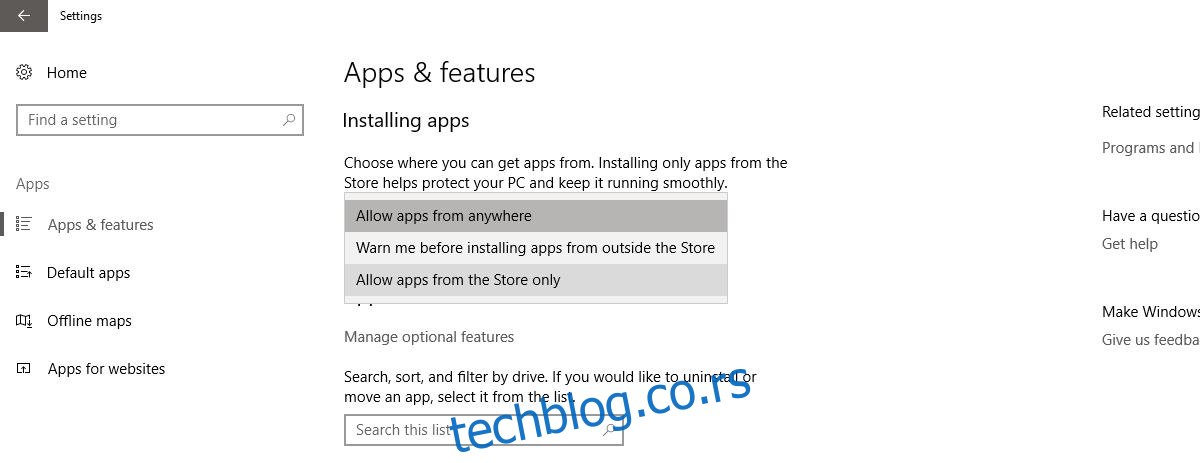
Opcija „Dozvoli aplikacije sa bilo kog mesta“ omogućava korisniku da instalira aplikacije iz Windows prodavnice, kao i desktop i Win32 aplikacije. Aplikacije mogu doći sa GitHuba, online repozitorijuma softvera ili lične web stranice programera. Sa ovom opcijom, instalacija aplikacija je moguća bez obzira na izvor. Imajte na umu da ovo neće uticati na SmartScreen filter koji će i dalje upozoravati i blokirati nepotpisane aplikacije.
Opcija „Upozori me pre instaliranja aplikacija izvan Prodavnice“ će korisnika obavestiti svaki put kada pokuša da instalira aplikaciju koja nije iz Windows prodavnice. Tada će korisnik imati mogućnost da odluči da li želi da nastavi sa instalacijom ili ne.
Opcija „Dozvoli samo aplikacije iz Prodavnice“ će blokirati sve aplikacije koje nisu preuzete iz Windows prodavnice. Na primer, ukoliko korisnik pokuša da pokrene instalacioni program za desktop aplikaciju, kao što je Chrome, ova funkcija će ga blokirati.
Ovu funkciju kontroliše sistemski administrator. Ovo bi moglo podstaći mnoge programere da svoje aplikacije plasiraju na Windows prodavnicu. Međutim, sigurno je da neće svi programeri preći na taj sistem. Slična situacija postoji na macOS-u, koji već duže vreme ima svoju prodavnicu aplikacija, ali programeri i dalje nude aplikacije i van nje. macOS ima sličnu funkciju koja se zove Gatekeeper.